Her er en guide til at skrive og redigere indlæg, hvis din side endnu ikke er opdateret til WordPress 5.0. Eller hvis du bruger den gamle, Klassisk editor i stedet for det nye den nye redigering, Gutenberg.
Indlæg til bloggen er som nyheder eller artikler, der ofte erstattes med nye. Alternativet er Sider, der er mere permanente.
Klik på Indlæg i menuen. Så får du en oversigt med indlæg, du allerede har lavet. Vil du rette i et indlæg, så klik på overskriften for at åbne det. Du kan nu ændre i tekst, overskrift, kategorier m.m. Ikonet yderst til højre på værktøjslinjen åbner en linje med flere funktioner til redigering.
Klik på den blå knap Opdater i højre side af skærmen , når du er færdig.
Lav et nyt indlæg
Vil du skrive et nyt indlæg, så klik på Tilføj nyt i menuen eller øverst på siden.
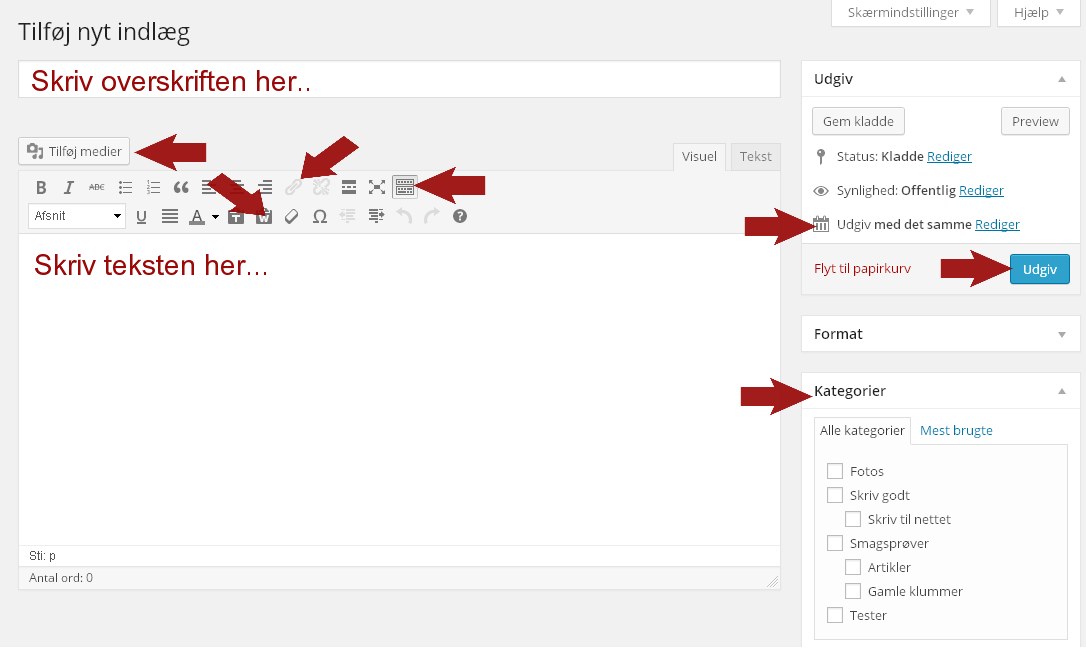
På den nye side skriver du overskriften i det øverste felt og selve teksten til indlægget i feltet nedenunder.
Har du på forhånd skrevet en tekst i Word eller lign., Så kan du få mange unødvendige koder med, når du kopierer den ind. Brug derfor en af Indsæt-funktionerne i værktøjslinjen. Eller vælg fanebladet Tekst i stedet for Visuel. Klip teksten ind her og gå tilbage til Visuel bagefter for at arbejde videre.
Vil du lave et link, så markér teksten og klik på kæde-ikonet i værktøjslinjen. Du kan indsætte billeder eller linke til pdf’er med knappen ovenover, Tilføj medier.
Husk at vælge en eller flere relevante kategorier for indlægget. Ellers risikerer du, at det ikke dukker frem det rigtige sted på hjemmesiden.
Klik på knappen Udgiv i højre side, når indlægget er klar til nettet. Ellers kan du gemme det som kladde. Du kan også sætte en anden dato til automatisk udgivelse senere.
To versioner af Klassisk editor
Vær opmærksom på, at der i princippet er to versioner af Klassisk editor:
- Du kan installere et plugin, så alting bliver som i de gode gamle dage. Så vil redigeringen fungere som beskrevet ovenfor.
- Du kan bruge den moderne redigering, Gutenberg, men vælge en blok kaldet Klassisk editor til dit indhold. Mulighederne er grundlæggende de samme, men funktionerne er placeret en smule anderledes.Fx sidder den blå knap med Udgiv øverst til højre på skærmen. Nedeunder kan du vælge Dokument eller Blok. For at gå til funktioner for hele siden, skal du vælge Dokument
Mere
